电脑上如何提取图片中的文字教你3个方法
从图片提取文字的方法
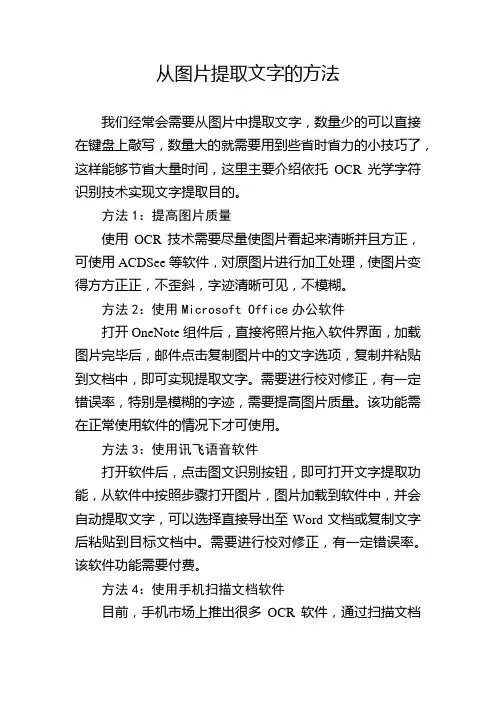
从图片提取文字的方法
我们经常会需要从图片中提取文字,数量少的可以直接在键盘上敲写,数量大的就需要用到些省时省力的小技巧了,这样能够节省大量时间,这里主要介绍依托OCR光学字符识别技术实现文字提取目的。
方法1:提高图片质量
使用OCR技术需要尽量使图片看起来清晰并且方正,可使用ACDSee等软件,对原图片进行加工处理,使图片变得方方正正,不歪斜,字迹清晰可见,不模糊。
方法2:使用Microsoft Office办公软件
打开OneNote组件后,直接将照片拖入软件界面,加载图片完毕后,邮件点击复制图片中的文字选项,复制并粘贴到文档中,即可实现提取文字。
需要进行校对修正,有一定错误率,特别是模糊的字迹,需要提高图片质量。
该功能需在正常使用软件的情况下才可使用。
方法3:使用讯飞语音软件
打开软件后,点击图文识别按钮,即可打开文字提取功能,从软件中按照步骤打开图片,图片加载到软件中,并会自动提取文字,可以选择直接导出至Word文档或复制文字后粘贴到目标文档中。
需要进行校对修正,有一定错误率。
该软件功能需要付费。
方法4:使用手机扫描文档软件
目前,手机市场上推出很多OCR软件,通过扫描文档
获取图片,实现文字转换功能,比如“扫描全能王”。
只需打开软件,将摄像头对正文档纸张,即可扫描为图片,并可以提取图片中的文字,文字可以粘贴到文档中。
免软件 提取在线图片中的文字
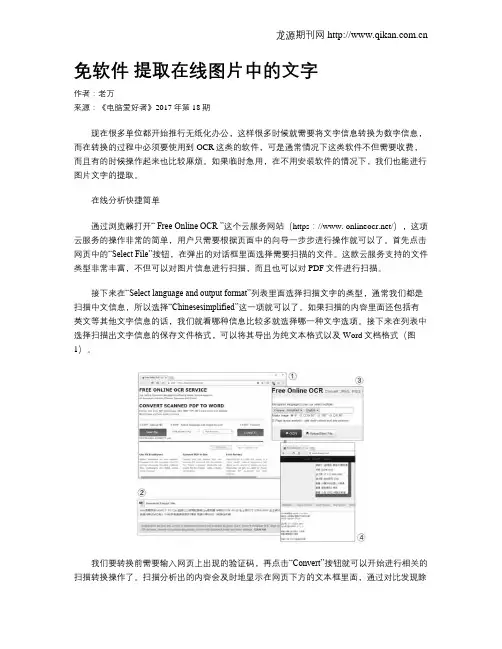
免软件提取在线图片中的文字作者:老万来源:《电脑爱好者》2017年第18期现在很多单位都开始推行无纸化办公,这样很多时候就需要将文字信息转换为数字信息,而在转换的过程中必须要使用到OCR这类的软件,可是通常情况下这类软件不但需要收费,而且有的时候操作起来也比较麻烦。
如果临时急用,在不用安装软件的情况下,我们也能进行图片文字的提取。
在线分析快捷简单通过浏览器打开“ Free Online OCR ”这个云服务网站(https://www. /),这项云服务的操作非常的简单,用户只需要根据页面中的向导一步步进行操作就可以了。
首先点击网页中的“Select File”按钮,在弹出的对话框里面选择需要扫描的文件。
这款云服务支持的文件类型非常丰富,不但可以对图片信息进行扫描,而且也可以对PDF文件进行扫描。
接下来在“Select language and output format”列表里面选择扫描文字的类型,通常我们都是扫描中文信息,所以选择“Chinesesimplified”这一项就可以了。
如果扫描的内容里面还包括有英文等其他文字信息的话,我们就看哪种信息比较多就选择哪一种文字选项。
接下来在列表中选择扫描出文字信息的保存文件格式,可以将其导出为纯文本格式以及Word文档格式(图1)。
我们要转换前需要输入网页上出现的验证码,再点击“Convert”按钮就可以开始进行相关的扫描转换操作了。
扫描分析出的内容会及时地显示在网页下方的文本框里面,通过对比发现除了少数英文字母的内容出现错误以外,中文信息都完整地被识别出来了。
最后点击“Download Output File”按钮就可以将其保存,再对这些内容重新进行编辑排版即可(图2)。
多语言支持更准确虽然云服务的操作非常方便,但是由于可能会遇到服务器宕机或升级等问题,所以我们还是最好选择一个其他的在线云服务进行备份。
而另外一款同样名为“Free Online OCR”的云服务也非常的不错。
【电脑知识】不需要扫描仪,也能将提取图片文字!
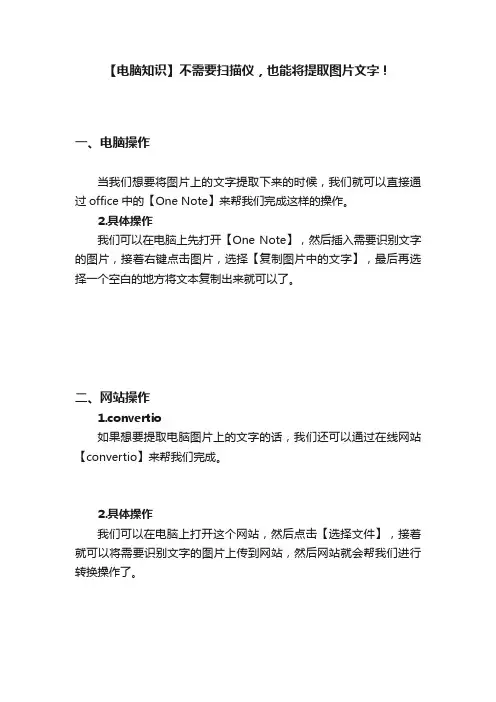
【电脑知识】不需要扫描仪,也能将提取图片文字!
一、电脑操作
当我们想要将图片上的文字提取下来的时候,我们就可以直接通过office中的【One Note】来帮我们完成这样的操作。
2.具体操作
我们可以在电脑上先打开【One Note】,然后插入需要识别文字的图片,接着右键点击图片,选择【复制图片中的文字】,最后再选择一个空白的地方将文本复制出来就可以了。
二、网站操作
1.convertio
如果想要提取电脑图片上的文字的话,我们还可以通过在线网站【convertio】来帮我们完成。
2.具体操作
我们可以在电脑上打开这个网站,然后点击【选择文件】,接着就可以将需要识别文字的图片上传到网站,然后网站就会帮我们进行转换操作了。
三、软件操作
1.迅捷OCR文字识别
除了以上两种方法之外,我们还可以使用功能更加强大,更加专业的【迅捷OCR文字识别】来帮我们完成这些操作。
2.具体操作
我们可以在电脑上打开软件,然后点击【单张快速识别】,接着就可以将图片添加到软件中。
这时候我们就可以对文字导出的格式等等进行设置,接着就可以直接点击【开始识别】,这样的话软件就会帮我们将文字识别出来了。
当我们点击【导出识别结果】以后,我们就可以将文字导出成Word文档了,很是方便。
除了可以识别图片文字之外,我们还可以利用软件识别手写文件,而且识别率非常高,简直好用到没话讲~
好啦,以上就是电脑图片文字识别的操作方法了,相信大家都了解了吧,要是有需要的小伙伴就去试试吧~。
怎么把图片中的文字提取出来?提取图片文字教程
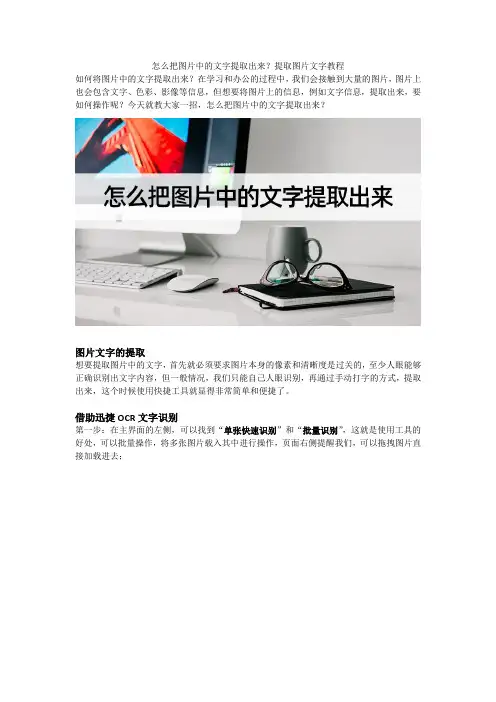
怎么把图片中的文字提取出来?提取图片文字教程
如何将图片中的文字提取出来?在学习和办公的过程中,我们会接触到大量的图片,图片上也会包含文字、色彩、影像等信息,但想要将图片上的信息,例如文字信息,提取出来,要如何操作呢?今天就教大家一招,怎么把图片中的文字提取出来?
图片文字的提取
想要提取图片中的文字,首先就必须要求图片本身的像素和清晰度是过关的,至少人眼能够正确识别出文字内容,但一般情况,我们只能自己人眼识别,再通过手动打字的方式,提取出来,这个时候使用快捷工具就显得非常简单和便捷了。
借助迅捷OCR文字识别
第一步:在主界面的左侧,可以找到“单张快速识别”和“批量识别”,这就是使用工具的好处,可以批量操作,将多张图片载入其中进行操作,页面右侧提醒我们,可以拖拽图片直接加载进去;
第二步:找到将电脑中的图片,将图片导入工具之中;
第三步:在进行识别之前,可以在图片预览图的下方,通过放大、缩小、旋转和裁剪的操作,使得图片文字更加容易被捕捉到,再点击右侧“开始识别”;
第四步:识别完成后,文字会自动出现,想要完成提取,可以直接点击“复制”,再粘贴到其他地方,或者选择“导出识别结果”,会自动生成文档;
第五步:还为我们提供了文字翻译功能,翻译完成后,点击右下角小图标,也是复制选项。
怎么把图片中的文字提取出来,这个看似麻烦的问题,当我们使用快捷工具后,就显得非常简单了,无论是学习还是办公,都可以尝试一下。
怎么把图片中的文字提取出来
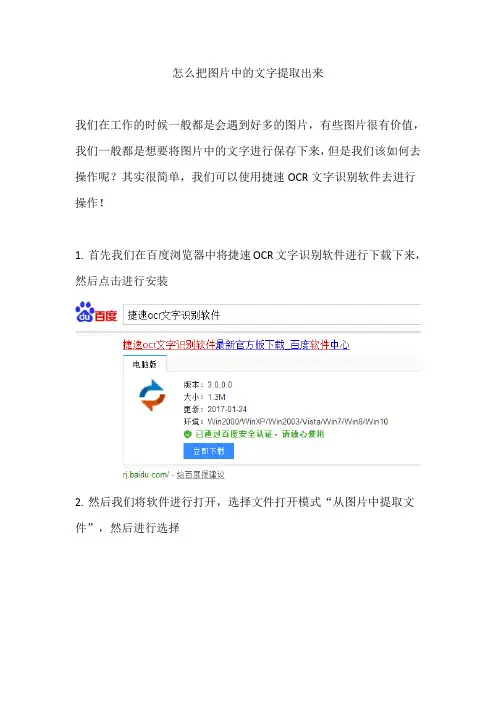
怎么把图片中的文字提取出来
我们在工作的时候一般都是会遇到好多的图片,有些图片很有价值,我们一般都是想要将图片中的文字进行保存下来,但是我们该如何去操作呢?其实很简单,我们可以使用捷速OCR文字识别软件去进行操作!
1.首先我们在百度浏览器中将捷速OCR文字识别软件进行下载下来,然后点击进行安装
2.然后我们将软件进行打开,选择文件打开模式“从图片中提取文件”,然后进行选择
3.选择好文件之后我们就可将PDF文件进行文件的导入
4.导入好文件之后我们就可以将图片进行文件的识别,点击菜单栏中的“识别”既可
5.我们识别好之后就可以将PDF文件进行文件的保存了,保存为“Word”格式既可!
以上的方法就是小编将图片中的文字转换为Word的一些操作步骤,小伙伴们看完之后记得进行保存,相信这款软件和这个操作步骤对你们会很有帮助的!如果小伙伴们还对PDF扫描图片文件转换成Word 的方法/1620.html感兴趣的话可以去看一看哦,相信肯定会对你有所帮助的!。
怎样提取图片中的文字
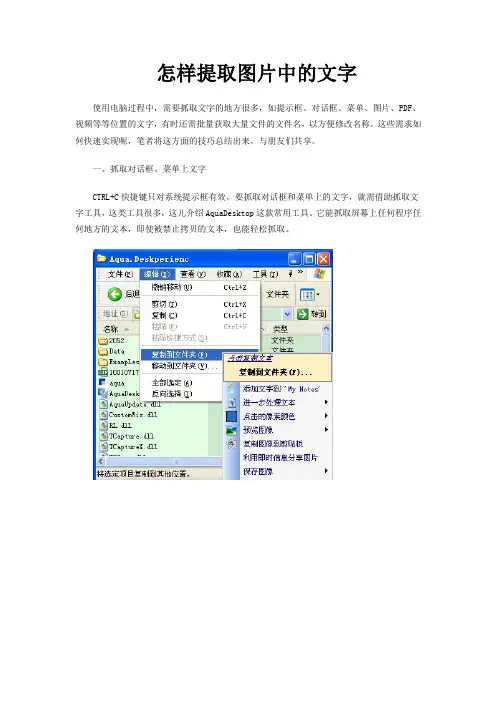
怎样提取图片中的文字使用电脑过程中,需要抓取文字的地方很多,如提示框、对话框、菜单、图片、PDF、视频等等位置的文字,有时还需批量获取大量文件的文件名,以方便修改名称。
这些需求如何快速实现呢,笔者将这方面的技巧总结出来,与朋友们共享。
一、抓取对话框、菜单上文字CTRL+C快捷键只对系统提示框有效,要抓取对话框和菜单上的文字,就需借助抓取文字工具,这类工具很多,这儿介绍AquaDesktop这款常用工具。
它能抓取屏幕上任何程序任何地方的文本,即使被禁止拷贝的文本,也能轻松抓取。
从/soft/28432.html下载AquaDesktop V1.5.0.29绿色版,解压运行后,打开需要抓取文字的菜单,按下CTRL键,再在需要的菜单项的空白处点击鼠标右键,就将该菜单文字抓取,并在弹出菜单中显示,点击菜单上的“点击复制文本”项,将抓取的文字复制到剪切板,随后粘贴到需要的位置即可。
该工具也能抓取对话框文字,同时按住CTRL+SHIFT键,再按住鼠标左键拖选需要抓取的文字区域,松开鼠标左键,抓取的文字显示在菜单中(图2)。
二、抓取图片和视频文字由于工作需要,经常要从扫描或相机拍摄图片上获取文字,甚至要从视频中获得文字,进行二次编辑再使用。
可是图片和视频上的文字不能复制,如何解决将图片和视频上文字转换成编辑的文本这一难题呢?那就使用“文通慧视”这款绿色版工具来抓取其上的文字吧,这款工具对于能看到的文字,它就能抓取。
同时支持图片、PDF和视频上的文字抓取,效率和效果都很出色。
1、抓取图片上文字从/soft/sort001/sort0370/down-72973.html下载“文通慧视”后,解压到英文目录下,执行其中的注册表文件WtSign32.reg进行注册,随后再执行“文字识别.exe”启动软件,运行后软件的工具条出现在屏幕的上方,默认工具条是自动隐藏的,也可以进行锁定,操作起来非常简单,就像QQ面板一样。
使用图片浏览工具打开要获取文字的图片,从“文通慧视”工具条上点选“慧视屏幕”,这时鼠标变成十字型,按下鼠标左键选取图片上要转换的文字区域,从弹出的“屏幕识别”对话框中,内容下选择“文本”,背景选择“自动”,语种选择“简体”,点击“确定”,软件自动识别选择区域中的文字,很快文字被识别出来,并自动打开记事本将识别的文字显示出来,识别率相当高(图3)。
wps提取文字的方法
wps提取文字的方法WPS提取文字的方法WPS是一款功能强大的办公软件,除了常见的编辑、制表和演示功能外,还提供了文字提取功能,方便用户从图片或PDF中提取文字内容。
本文将详细介绍WPS提取文字的各种方法。
方法一:使用OCR功能1.打开WPS软件,并选择需要提取文字的图片或PDF文件。
2.在顶部菜单栏上找到“OCR”选项,点击进入。
3.在弹出的OCR窗口中,选择需要识别的语言类型,如英文、中文等。
4.点击“开始识别”按钮,WPS将会对文件进行文字识别,并在软件中显示提取得到的文字。
方法二:使用图片提取文字功能1.打开WPS软件,并选择需要提取文字的图片文件。
2.在顶部菜单栏上找到“图片”选项,点击进入。
3.在下拉菜单中选择“提取文字”功能。
4.WPS将自动对图片进行文字提取,提取到的文字将被显示在软件界面上。
方法三:使用PDF提取文字功能1.打开WPS软件,并选择需要提取文字的PDF文件。
2.在顶部菜单栏上找到“PDF”选项,点击进入。
3.在下拉菜单中选择“提取文字”功能。
4.WPS将自动对PDF文件进行文字提取,提取到的文字将在软件界面上显示。
方法四:使用截图提取文字功能1.打开WPS软件,并找到需要提取文字的内容。
2.在键盘上按下“PrintScreen”键,或者使用其他截图工具截取所需文字的区域。
3.打开WPS软件,并在空白文档中按下“Ctrl+V”将截图粘贴进来。
4.在WPS软件中选中截图,并在顶部菜单栏中找到“图片”选项,点击进入。
5.在下拉菜单中选择“提取文字”功能。
6.WPS将自动对截图中的文字进行提取,并将提取到的文字显示在软件界面上。
以上就是几种常用的WPS提取文字的方法。
无论是OCR识别、图片提取、PDF提取还是截图提取,WPS都能帮助用户方便地提取文字内容,提高工作效率。
希望本文对您有所帮助!。
在电脑中如何提取图片中的文字
在电脑中如何提取图片中的文字
有时候我们需要将电脑图片中的文字记录下来,但是图片上又不可以直接进行复制粘贴,这时候就需要用到提取图中文字的方法了,那具体怎样去操作呢?下面这篇文章就来给大家讲解一下。
使用工具:迅捷OCR文字识别软件https:///ocr 操作步骤:
1、首先做好准备工作,将需要的识别的图片在电脑中准备好,接
着搜索迅捷办公下载一个OCR文字识别软件到自己的电脑中
去。
2、安装好软件之后将其打开,中心的地方会出来这样一个页面,
点击关闭按钮退出该页面。
3、接着点击上方图片局部识别功能,这里就可以提取图片中的文
字。
4、点击左上方添加文件按钮将刚开始保存的图片添加进来,如下
图:
5、上述步骤完成后先不要着急识别,在页面左下角这里更改一下
文件输出位置。
6、接着点击第二个小工具在图片上框选出想要进行识别提取的文
字范围,框选完软件就会自动去识别了。
7、识别后的文字会显示右边区域,最后点击右下角保存为TXT就
可以将提取出来的文字保存下来了。
在电脑中提取图片中的文字的方法已经为大家介绍完了,步骤也是比较的简单,有需要的小伙伴们可以尝试操作一笑哦!。
如何提取图片上的文字并保存为Word
如何提取图片上的文字并保存为Word.txt
如何提取图片上的文字并保存为Word?
方法一:第一步, 预处理。 第一步 我们需要安装“Microsoft Office Document Imaging”的组件,点“开始→程序”,在 “Microsoft Office 工具” 里点“ Microsoft Office Document Imaging” 即可安装运行 。
接着用相应工具重排文字。此时我们发现提取的文字可能会有很多空格或段落错乱等现象,而且字号、字体等不合自己的心意。这时我们可以用熟悉的WPS或Word软件进行重新编排。我们以WPSOffice2003为例看看如何对付提取后文章的编排。
用WPSOffice2003打开提取文章;然后选择“工具”菜单下的“文字”/“段落重排”,这时你会看到提取文章重新进行排版;接下来选择 “工具”菜单下的“文字”/“删除段首空格”命令,使得文章的每段参差不齐的行首空格被删除;再选择“工具”菜单下的“文字”/“增加段首空格”,文章变为正常的书写格式;提取文章一般都留有空段,为删除这些空段,继续选择“工具”菜单下的“文字”/“删除空段”命令,这时文章完全变为我们所要的形式;用你熟悉的界面任意编辑文章吧。
第二步,用数码相机把所需内容拍下来并作适当处理。注意:拍照时用黑白模式可取得最佳效果。
电脑提取文字怎么操作方法
电脑提取文字怎么操作方法
要提取电脑中的文字,你可以使用以下几种方法:
1. 使用OCR(Optical Character Recognition,光学字符识别)软件:OCR 软件可以将图片或扫描文档中的文字提取出来并转化成可编辑的文本格式。
常见的OCR软件包括Adobe Acrobat、ABBYY FineReader等。
你只需将图片或文件导入OCR软件,然后选择提取文字的功能,即可得到识别后的文本。
2. 使用文本识别功能:一些现代操作系统或应用程序都内置了文本识别功能。
例如,Windows 10系统的“Windows 搜索”功能允许你在图片、扫描文档及PDF文件中搜索关键词。
同样,Adobe Acrobat等PDF阅读器也具有提取文字的功能。
3. 手动复制粘贴:如果你只是需要提取电脑屏幕上的文字,你可以使用鼠标选择要复制的文本,然后右键点击选择“复制”,再将其粘贴到其他文本编辑器或处理工具中。
根据你的具体需求,你可以选择上述方法之一来提取电脑中的文字。
- 1、下载文档前请自行甄别文档内容的完整性,平台不提供额外的编辑、内容补充、找答案等附加服务。
- 2、"仅部分预览"的文档,不可在线预览部分如存在完整性等问题,可反馈申请退款(可完整预览的文档不适用该条件!)。
- 3、如文档侵犯您的权益,请联系客服反馈,我们会尽快为您处理(人工客服工作时间:9:00-18:30)。
相信大家在电脑上查找资料时,经常遇到不能复制的内容,很多人只能失望的关闭页面。
那么大家有没有尝试过,将文本内容截图下来,然后再提取图片中的文字。
下面就来教你3个方法,10秒轻松搞定。
方法一、WPS提取
1、图片转文字
WPS也是当前主流的办公软件,这上面有很多特色功能,都是我们在办公时经常用到的,进入软件点击顶部的【特色应用】,在下方找到【图片转文字】功能。
2、具体操作步骤
进入图片转文字功能中,点击【添加图片】按钮,上传图片到这里,然后在右边选择转换方式为【提取纯文本】。
等待10秒左右,我们就可以看到转换的结果了,直接将左边的图片上的文字,提取到右边的空白处,这时就可以自由复制啦。
方法二、Office提取
1、笔记管理平台
在Office软件中,一直隐藏着【OneNote】应用,这其实就是一站式笔记管理平台,只是我们很少去用,里面也具有提取图片文字功能。
2、具体操作步骤
进入我的笔记本,在快速笔记下方,将图片拖入进来,接着鼠标右击,选择【复制图片中的文本】,最后在下方右击选择粘贴,图片中的文本就被提取出来了。
方法三、工具批量提取
1、OCR文字识别
前面的两种方法,只能单张提取,如果有很多张图片需要提取文本,这就需要用到迅捷OCR文字识别软件,支持一键批量提取。
2、具体操作步骤
在电脑上打开这个工具,在左侧工具栏中找到【OCR文字识别】-【批量识别】;接着再选择【添加文件】,找到需要提取的图片,批量选中后点击【打开】。
图片添加完成后,在底部将导出格式改为【TXT文件】;将导出目录改为【自定义】,选择一个保存路径,最后点击【开始识别】按钮,等待提取结果即可。
想要在电脑上提取图片中的文字,大家就用这几个方法试试。
